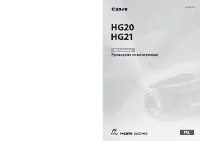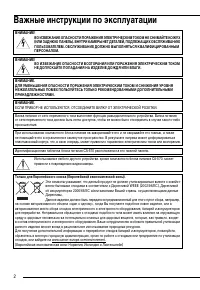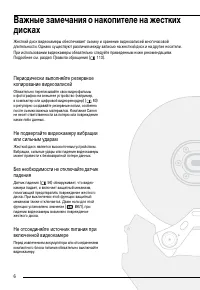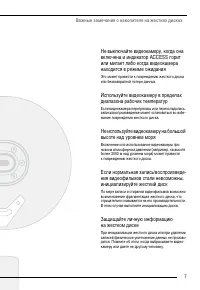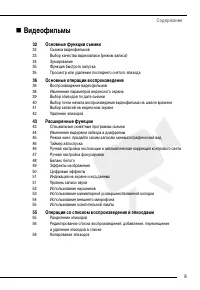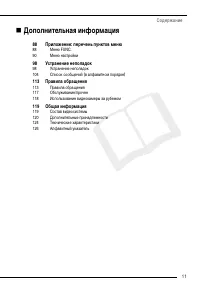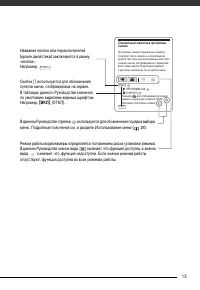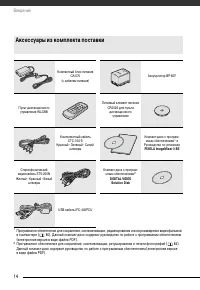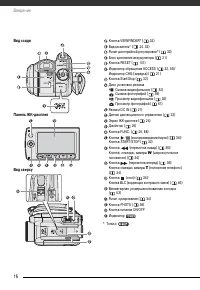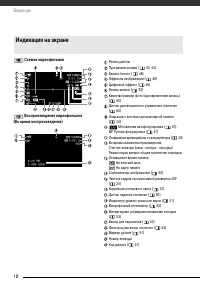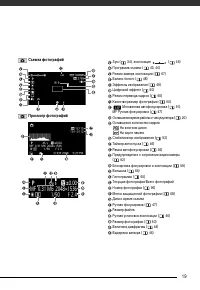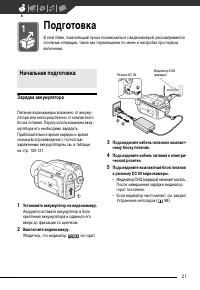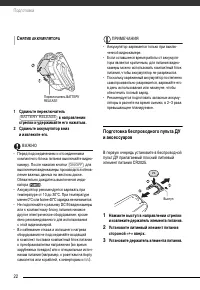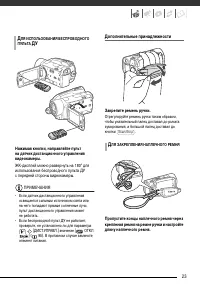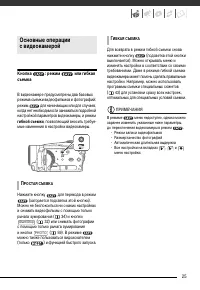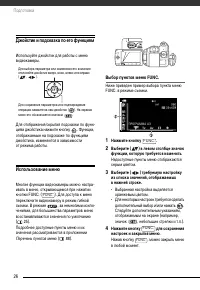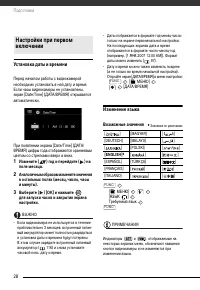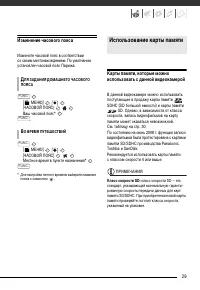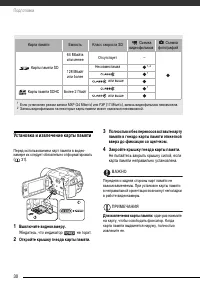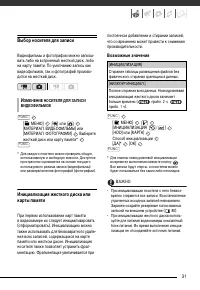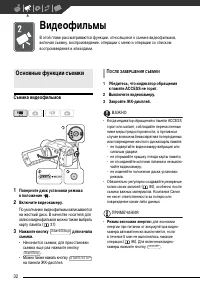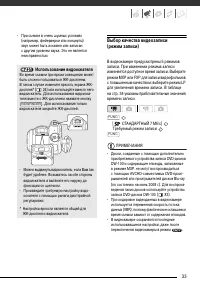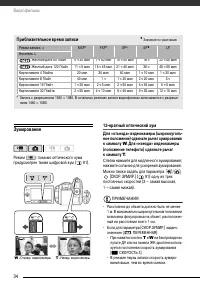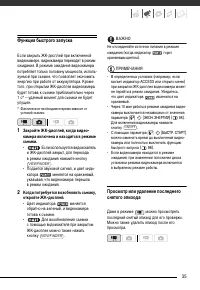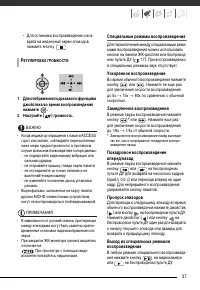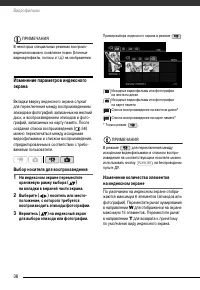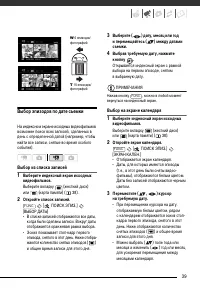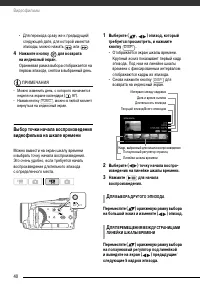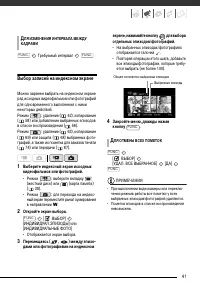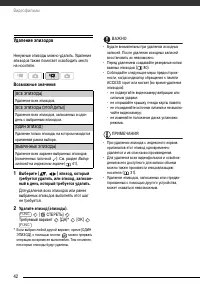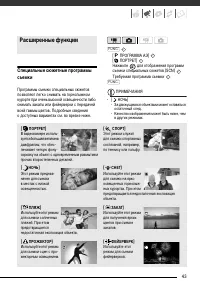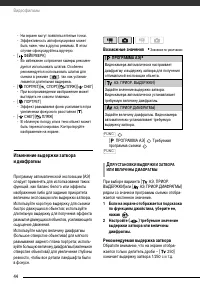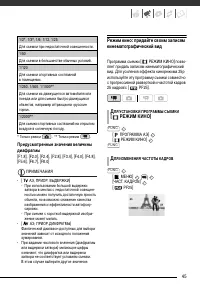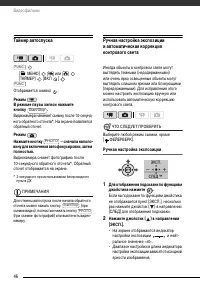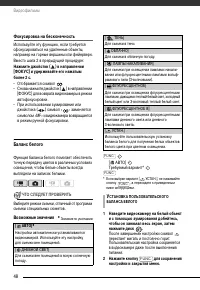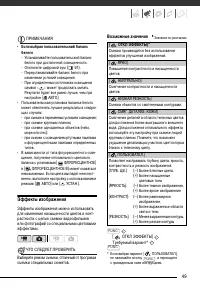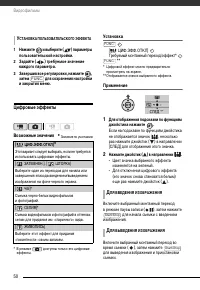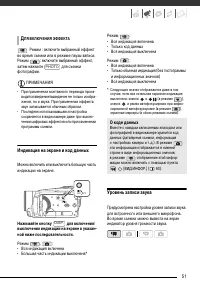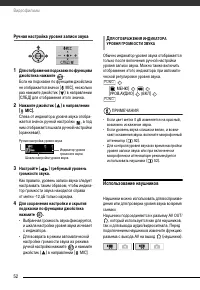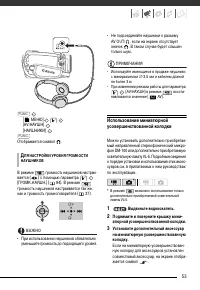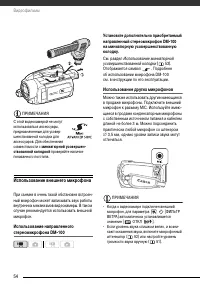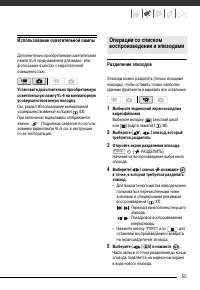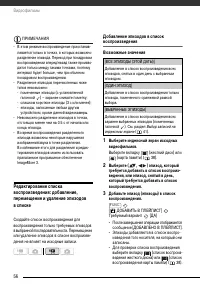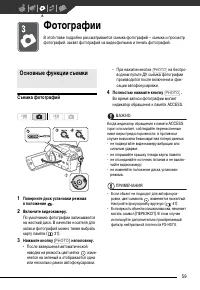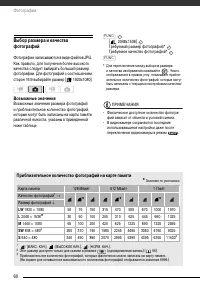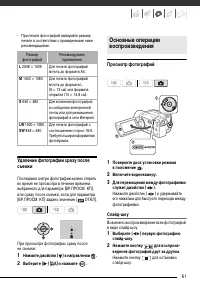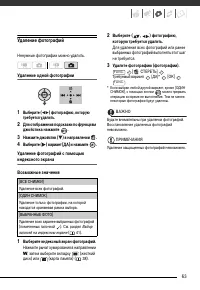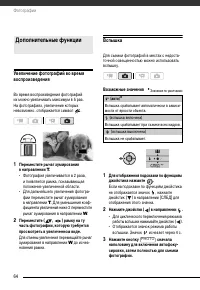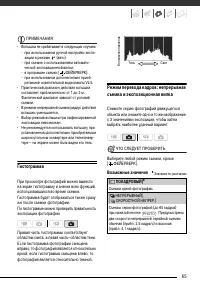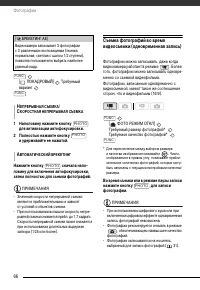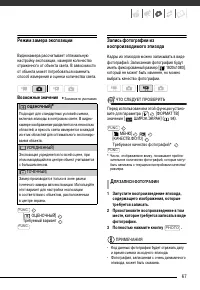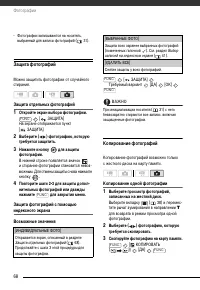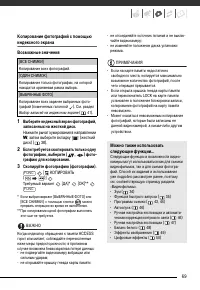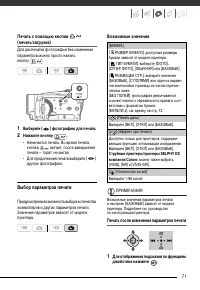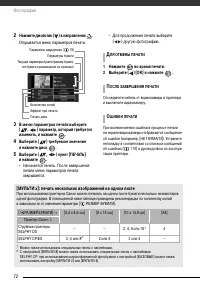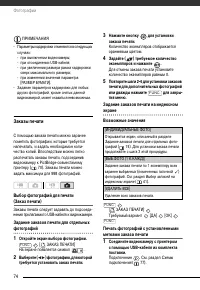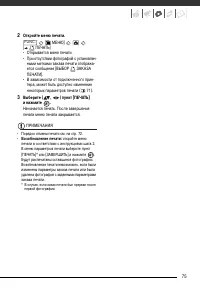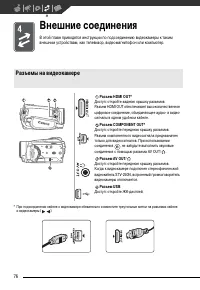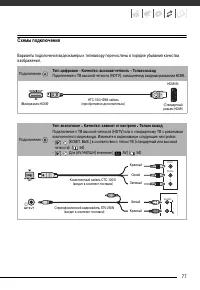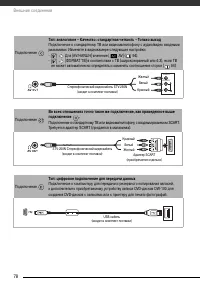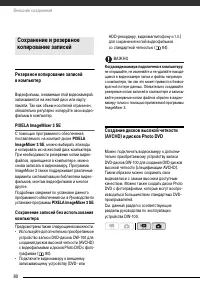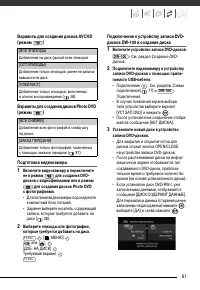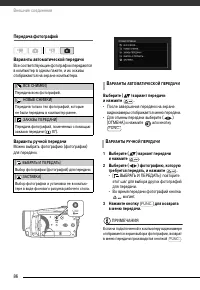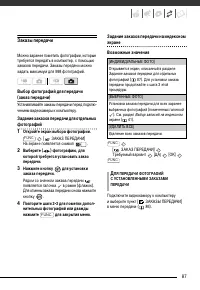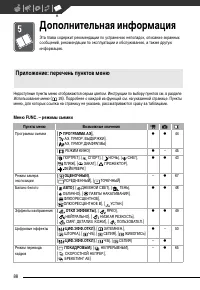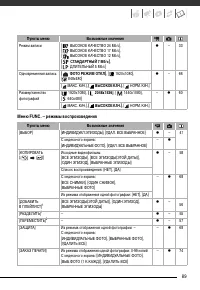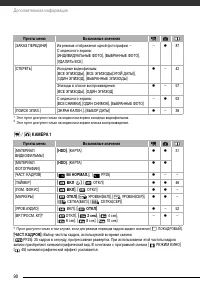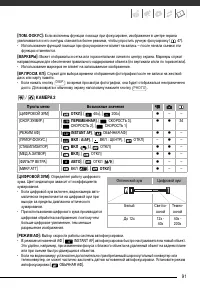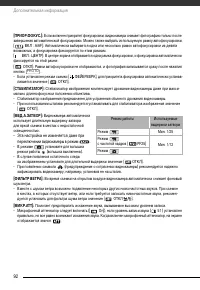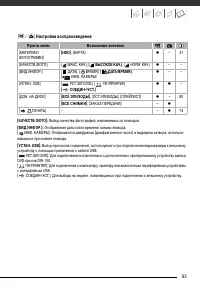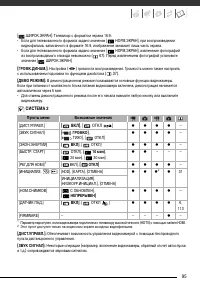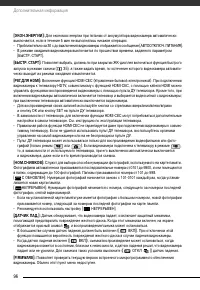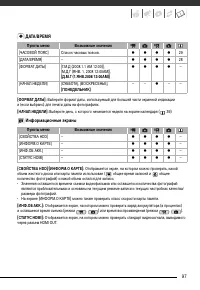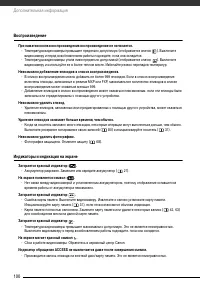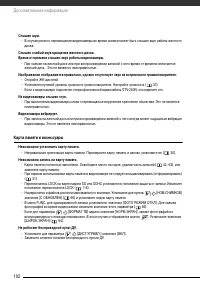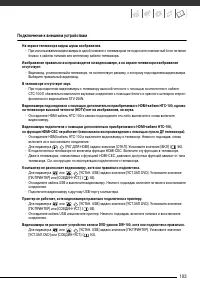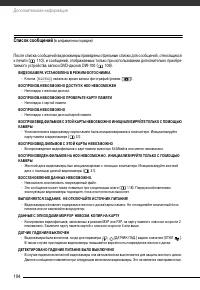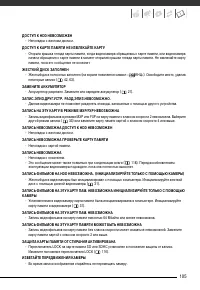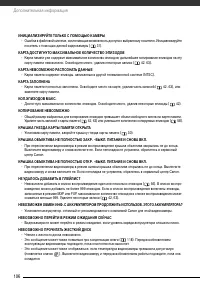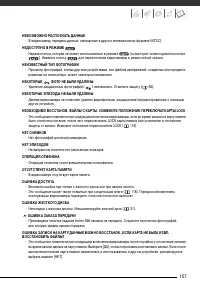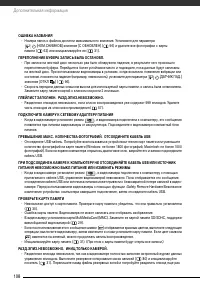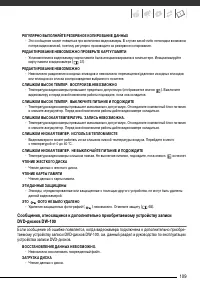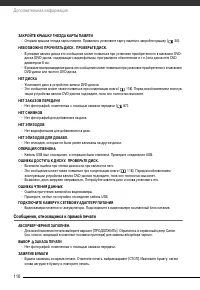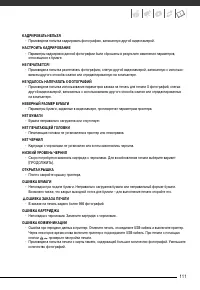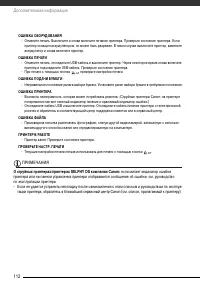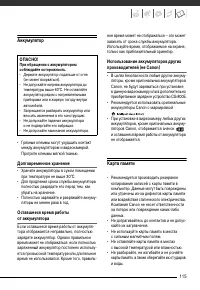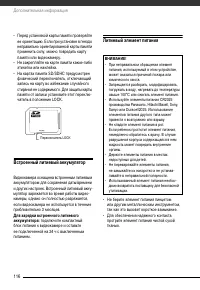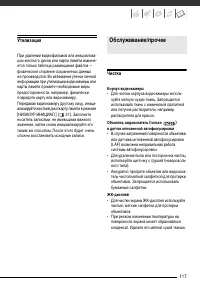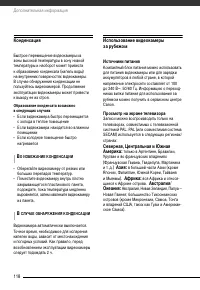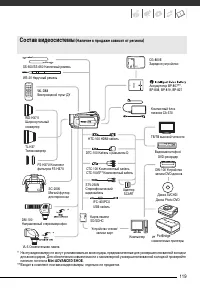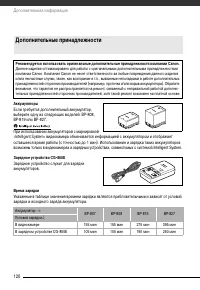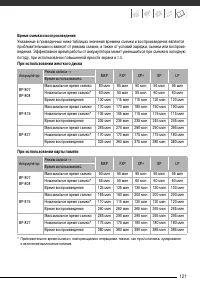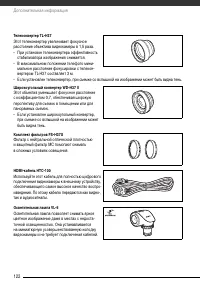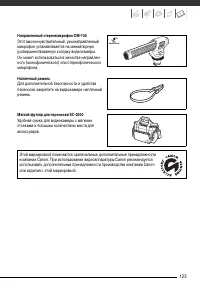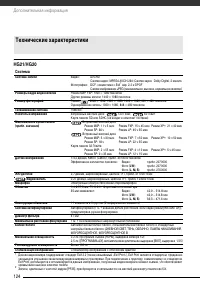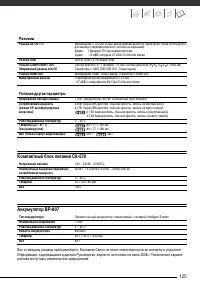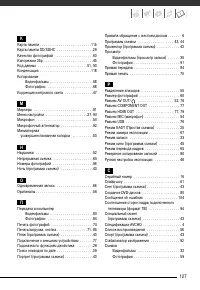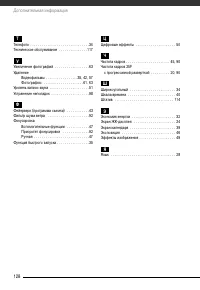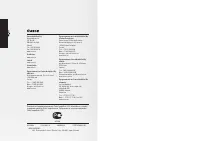Видеокамеры Canon HG20 / HG21 - инструкция пользователя по применению, эксплуатации и установке на русском языке. Мы надеемся, она поможет вам решить возникшие у вас вопросы при эксплуатации техники.
Если остались вопросы, задайте их в комментариях после инструкции.
"Загружаем инструкцию", означает, что нужно подождать пока файл загрузится и можно будет его читать онлайн. Некоторые инструкции очень большие и время их появления зависит от вашей скорости интернета.
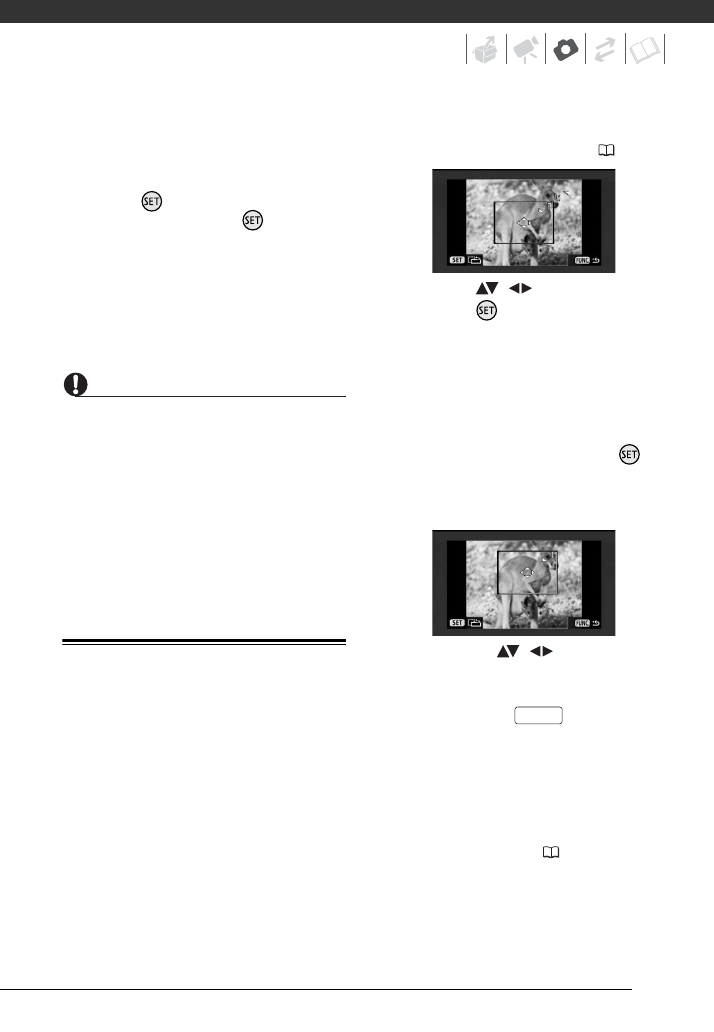
73
•
PictBri
dge-совместимые принтеры Canon:
если после устранения неполадк
и печать
не возобновляется автоматически, для возоб-
новления печати выберите [ПРОДОЛЖИТЬ]
и нажмите
. Если этот вариант недоступен,
выберите [СТОП] и нажмите
, затем
повторите печать с начала.
•
Другие принтеры или если ошибка
не устранена в случае принтера Canon:
если печать не возобновляется автоматически,
отсоедините кабель USB и выключите видео-
камеру. Немного подождав, включите видео-
камеру и восстановите соединение USB.
ВАЖНО
• Правильная печать на PictBridge-совместимом
принтере фотографий, имена файлов которых
были изменены, или фотографий, которые
были записаны, созданы, отредактированы или
изменены с помощью любого другого устрой-
ства, кроме данной видеокамеры, может
оказаться невозможной.
• Если сообщение [В РАБОТЕ] не исчезает,
отсоедините кабель USB, немного подождите
и восстановите соединение.
Параметры кадрировки
Перед изменением параметров кадрировки
установите размер бумаги и вид страницы.
Параметры кадрировки применяются только
к одной фотографии.
1
Откройте меню параметров печати.
См. шаги 1-2 в разделе
Печать после
изменения параметров печати
(
71).
2
Выберите (
,
) [КАДРИРОВКА]
и нажмите .
Появляется рамка кадрировки.
3
Измените размер рамки кадрировки.
• Для уменьшения рамки перемещайте
рычаг зумирования в направлении
T
, для
увеличения рамки – в направлении
W
.
Для изменения ориентации рамки (книж-
ная/альбомная) нажмите кнопку
.
• Для отмены кадрировки перемещайте
рычаг зумирования в направлении
W
до исчезновения рамки кадрировки.
4
Переместите (
,
) рамку кадри-
ровки на область, которую требуется
напечатать.
5
Нажмите кнопку
для возврата
в меню параметров печати.
• Выбранная область печати обозначается
зеленой рамкой на эскизе.
• Для изменения других параметров печати
и выбранной области печати см. шаги
3-5 раздела
Печать после изменения
параметров печати
(
71).
FUNC.
Содержание
- 4 Сохраните свои на; Что такое видеозаписи высокой четкости
- 5 идеокамера с изображением высокой четкости; В чем преимущества жесткого диска?; ImageMixer 3; Возможно ли воспроизведение видеофильмов высокой
- 6 Жесткий диск видеокамеры
- 7 Важные замечания о накопителе на жестких дисках
- 8 Содержание; Введение; Видеокамера с изо; Знакомство с видеокамерой; Подготовка; Начальная подготовка
- 9 Видеофильмы; Основные функции съемки; Съемка видеофил; Основные операции воспроизведения
- 11 Дополнительная информация; Приложение: перечень пунктов меню
- 12 Устранение неполадок; Обозначения, используемые в данном Руководстве; ВАЖНО: Предупреждения, относящиеся к эксплуатации видеокамеры.; О данном Руководстве; записанное в виде файла PDF на прилагаемом компакт-диске; DIGITAL VIDEO
- 14 Ак
- 15 Вид слева
- 17 ульт дистанционного управления WL-D88; Вид снизу; Серийный номер
- 18 Индикация на экране
- 21 Зарядка аккумулятора; Установите аккумулятор на видеокамеру.; Убедитесь, что индикатор
- 22 • Перед подсоединением и отсоединением; ПРИМЕЧАНИЯ; НЯТИЕ АККУМУЛЯТОРА
- 23 жно развернуть на 180° для; • Если датчик дистанционного управления; Дополнительные принадлежности; Закрепите ремень ручки.; ЛЯ ИСПОЛЬЗОВАНИЯ БЕСПРОВОДНОГО; ДУ; ЛЯ ЗАКРЕПЛЕНИЯ НАПЛЕЧНОГО РЕМНЯ
- 24 Поворот панели ЖК-дисплея
- 25 В видеокамере предусмотрены дв; гибкой съемки; Основные операции; РОСТАЯ СЪЕМКА; ИБКАЯ СЪЕМКА
- 26 Джойстик и подсказка по его функциям; Испол; Использование меню; Перечень пунктов меню; Выбор пунктов меню FUNC.
- 27 Выбор пунктов в меню настройки; Мо
- 28 становка даты и времени; Пере; ВАЖНО; Изменение языка; Возможные значения; Настройки при первом
- 29 Изменение часового пояса; Измените; SDHC (SD большой емкости) и карты памяти; класс скорости SD – это
- 30 становка и извлечение карты памяти; Перед испо; Выключите видеокамеру.
- 31 Выбор носителя для записи; ЗМЕНЕНИЕ НОСИТЕЛЯ ДЛЯ ЗАПИСИ
- 32 Съемка видеофильмов; ОСЛЕ ЗАВЕРШЕНИЯ СЪЕМКИ
- 33 • При съемке; ыбор качества видеозаписи; Использование видоискателя
- 34 Зумирование; 2-кратный оптический зум; . Для «наезда» видеокамеры; Приблизительное время записи
- 35 Функция быстрого запуска; Если закрыт
- 36 Удаление эпизода после его съемки; Воспроизведение видеофильмов
- 37 • Для остановки воспроизведения и воз-; ля отображения подсказки по функциям; Специальные режимы воспроизведения; Пропуск эпизодов; ЕГУЛИРОВКА ГРОМКОСТИ
- 38 Выбор носителя для воспроизведения; на вкладки в верхней части экрана.
- 39 Выбор эпизодов по дате съемки; На индексном экране исходных видеофил; Выбор из списка записей; Откройте список записей.; Выбор на экране календаря; Откройте экран календаря.
- 40 ЛЯ ВЫБОРА ДРУГОГО ЭПИЗОДА
- 41 Выбор записей на индексном экране; Откройте экран выбора.; ЛЯ ИЗМЕНЕНИЯ ИНТЕРВАЛА МЕЖДУ
- 42 Удале; Выбор
- 43 Программы съемки специа; Расширенные функции
- 44 Если на экране отображается подсказка; Рекомендуемая выдержка затвора; ЛЯ УСТАНОВКИ ВЫДЕРЖКИ ЗАТВОРА
- 45 Пред; ЛЯ УСТАНОВКИ ПРОГРАММЫ СЪЕМКИ
- 46 Таймер авто; Ручная настройка экспозиции
- 47 • При зумировании возмо; изображения и нажмите кнопку; Ручная настройка фокусировки; ЧТО СЛЕДУЕТ ПРОВЕРИТЬ
- 48 Фок; Баланс белого; СТАНОВКА ПОЛЬЗОВАТЕЛЬСКОГО
- 49 Эффекты изображения
- 50 Цифровые эффекты; Установка; Применение; СТАНОВКА ПОЛЬЗОВАТЕЛЬСКОГО ЭФФЕКТА
- 51 Индикация на экране и код данных; Нажимайте кнопку; Уровень записи звука; ЛЯ ВКЛЮЧЕНИЯ ЭФФЕКТА; О коде данных
- 52 Ручная настройка уровня записи звука; Использование наушников; ЛЯ ОТОБРАЖЕНИЯ ИНДИКАТОРА
- 53 Выдвиньте видоискатель.; ЛЯ НАСТРОЙКИ УРОВНЯ ГРОМКОСТИ
- 54 Использование внешнего микрофона; Использование миниатюрной; Использование других микрофонов
- 55 Использование осветительной лампы; Дополнител; Разделение эпизодов; Откройте экран разделения эпизода.; Операции со списком
- 56 Выбор записей на
- 57 • Мо; требуется переместить.
- 58 Копирование эпизодов; Копирование исходных видеофильмов; Копирование всего списка; Выберите индексный экран списка; Выбор записей на индексном
- 59 В этой главе подр; Съемка фотографий; Включите видеокамеру.
- 60 Фотографии; Приблизительное количество фотографий на карте памяти; LW
- 62 Индексный экран
- 63 даление фотографий; Нену; Удаление одной фотографии; Выберите индексный экран фотографий.; Нажмите рычаг зумирования в направлении; которую требуется удалить.; Требуемый вариант; Удаление защищенных фотографий невозможно.
- 64 Увел; Нажмите кнопку; Дополнительные функции; авто
- 65 • Вспышка не ср; Гистограмма
- 66 Тре; ЕПРЕРЫВНАЯ СЪЕМКА
- 67 Видеокамер; • Код данных фотографии будет отражать дату
- 68 • Фотографии записываются на носите; Защита фотографий; Откройте экран выбора фотографии.; Копирование фотографий; Копирование одной фотографии; требуется скопировать.; Защита отдельных фотографий
- 69 Выберите индексный экран фотографий,
- 70 Печать фото; Подсоединение видеокамеры к принтеру; Схемы; Печать фотографий
- 71 Выбор параметров печати; Печать после изменения параметров печати
- 72 Открывается меню параметр; ) требуемое значение; • Начинается печать. После завершения; Нажмите; Принтер Canon
- 73 PictBri; если после устранения неполадк; Параметры кадрировки; Откройте меню параметров печати.; Печать после; Измените размер рамки кадрировки.; Печать после изменения
- 74 • Параметры кадрировки отменяются в следующих; Заказы печати
- 75 Откройте меню печати.; • Открывается меню; откройте меню
- 76 Внешние соединения; Разъемы на видеокамере; Разъем COMPONENT OUT*; не забудьте выполнить звуковые; Разъем USB
- 77 Схемы подключения; Варианты подклю; Тип: цифровое Качество: высокая четкость Только выход; Подключение; Тип: аналоговое Качество: зависит от настроек Только выход
- 78 Подкл; Тип: аналоговое Качество: стандартная четкость Только выход; Тип: цифровое подключение для передачи данных
- 79 Подклю; Выключите видеокамеру и телевизор.; Включите подключенный телевизор.; Просмотр на экране; О подключении HDMI
- 80 Резе; Видеофил; PIXELA; , можно выбирать эпизоды; • Подключите видеокамеру к внешнему; Сохранение и резервное
- 81 дисков с видеофильмами или в режим
- 82 • На экране от; Правила обращения; устройство
- 83 ЛЯ; DVD
- 84 Записи мо; Запись; много обеспечения цифровой видеокамеры; Установите в видеокамере режим; DVSD
- 85 ВАЖ; ЕРВОЕ; ОС W; INDOWS
- 86 Передача фото; требуется передать, и нажмите
- 87 Заказы передачи; На экране появляется символ; Рядом со значком заказа передачи
- 88 Эта глава соде; Меню FUNC. – режимы съемки; Пункты меню; Программы съемки
- 89 Меню FUNC. – режимы воспроизведения; Ре
- 90 КАМЕРА 1; Выбор частоты кадров, используемой во время съемки.
- 91 КАМЕРА 2
- 93 Настройка воспроизведения; Выбор качества фотографий, извлекаемых из эпизодов.
- 94 СИСТЕМА 1
- 95 СИСТЕМА 2
- 97 Вы; Информационные экраны
- 98 ПР; Источник питания; Видеокамера не включается или самопроизвольно выключается.; Напряжение питания; Воспроизведение; или
- 101 Изображение и звук
- 102 Из видеокамеры слышен стук.; Карта памяти и аксессуары; Невозможно установить карту памяти.
- 103 Подключение к внешним устройствам; На экране телевизора видны шумы изображения.
- 104 Список сообщений
- 108 ОШИБКА НАЗВАНИЯ
- 109 РЕГУЛЯ
- 110 Сообщения, относящиеся к прямой печати
- 112 если мигает индикатор ошибки
- 113 Видеокамера; Жесткий диск является
- 114 Долговременное хранение
- 115 Аккумулятор; Карта памяти
- 116 строенный литиевый аккумулятор
- 117 Корпус видеокамеры
- 118 Конденсация; Источники питания; Северная, Центральная и Южная; ИЗБЕЖАНИЕ
- 119 Mini ADVANCED SHOE; Состав видеосистемы
- 122 стабилизатора изображения снижается.; Широкоугольный конвертер WD-H37 II
- 124 Те; Система
- 125 Разъемы; Питание/другие параметры
- 126 Алфавитный указатель